Pertanyaan
Masalah: Bagaimana cara memperbaiki FPS rendah di Windows 10?
Hai. Semua game berjalan pada FPS rendah setelah pembaruan Windows… Perangkat keras saya relatif baru, jadi saya biasanya mendapatkan 60 FPS dengan mudah. Sekarang, setelah pembaruan Windows 10 otomatis, saya tidak bisa mendapatkan lebih dari 30. Apakah ada solusi untuk ini?
Jawaban Terpecahkan
Pembaruan Windows 10 dianggap oleh banyak orang sebagai aspek negatif dari sistem operasi – ia memulai ulang PC ketika pengguna pergi, mengganggu kompatibilitas program, merusak beberapa fungsi, dan bahkan merusak beberapa fitur sama sekali. Meskipun demikian, pembaruan sangat penting bagi pengguna mana pun, karena mereka menambal bug yang terkenal, menyediakan peningkatan kinerja dan stabilitas, menerapkan fitur baru, dan, yang paling penting, memperbaiki perangkat lunak kekurangan.
Faktanya, sebagian besar pengguna tidak pernah mengalami masalah dengan pembaruan Windows atau memiliki dampak negatif yang sangat minimal pada sistem operasi. Namun, mengingat seberapa besar basis pengguna produk Microsoft, inkonsistensi pasti akan terjadi. FPS rendah dalam game setelah Windows 10 setelah pembaruan tampaknya menjadi masalah yang relatif umum, dan kami akan membantu Anda menyelesaikannya.
FPS (Frames per Second, Frame rate) mewakili jangka waktu antara dua gambar berbeda (yaitu, bingkai) yang muncul di layar. Meskipun film biasanya ditonton dengan 24 FPS, ini sama sekali tidak cukup untuk komunitas game modern saat bermain game, karena standarnya minimal hingga 60 FPS.[1]
FPS rendah dalam game di Windows bisa menjadi masalah besar, karena pengguna mengalami stutter dan lag saat turun cukup rendah. Tidak berarti pembaruan Windows yang berhasil harus menyebabkan masalah seperti itu.
Tentu saja, ada banyak laporan dari pemain tentang game seperti Valheim[2] atau Cyberpunk 2077 FPS rendah karena masalah ketidakcocokan. Ketika game baru saja dirilis, biasanya tidak berjalan 100% untuk semua orang. Ini adalah masalah lain, namun.
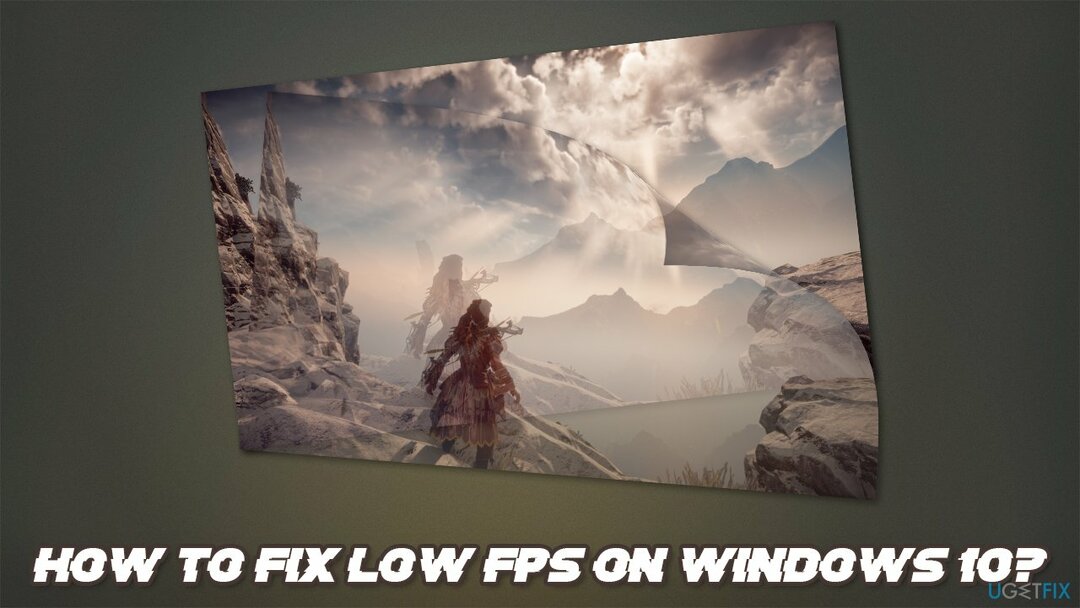
Terlepas dari alasannya, ada beberapa cara untuk memperbaiki FPS rendah pada game di Windows 10, terutama jika itu terjadi setelah pembaruan. Sebelum Anda melanjutkan, kami ingin menawarkan solusi perbaikan otomatis untuk Windows – gambar ulangMesin Cuci Mac X9. Itu dapat dengan mudah memperbaiki kesalahan paling umum secara otomatis dan membantu pengguna untuk pulih dari masalah kritis seperti BSOD,[3] kerusakan file sistem, atau akibat infeksi malware.
Perbaiki 1. Kembalikan driver GPU terbaru
Untuk memperbaiki sistem yang rusak, Anda harus membeli versi berlisensi dari gambar ulang gambar ulang.
Sekarang, solusi ini mungkin tidak berlaku untuk semua orang, karena semuanya tergantung pada apakah driver GPU diinstal pada perangkat Anda bersama dengan pembaruan Windows. Jika demikian, ikuti langkah-langkah berikut:
- Klik kanan pada Awal dan pilih Pengaturan perangkat
- Mengembangkan Display adapter bagian
- Klik kanan pada Anda GPU dan pilih Properti
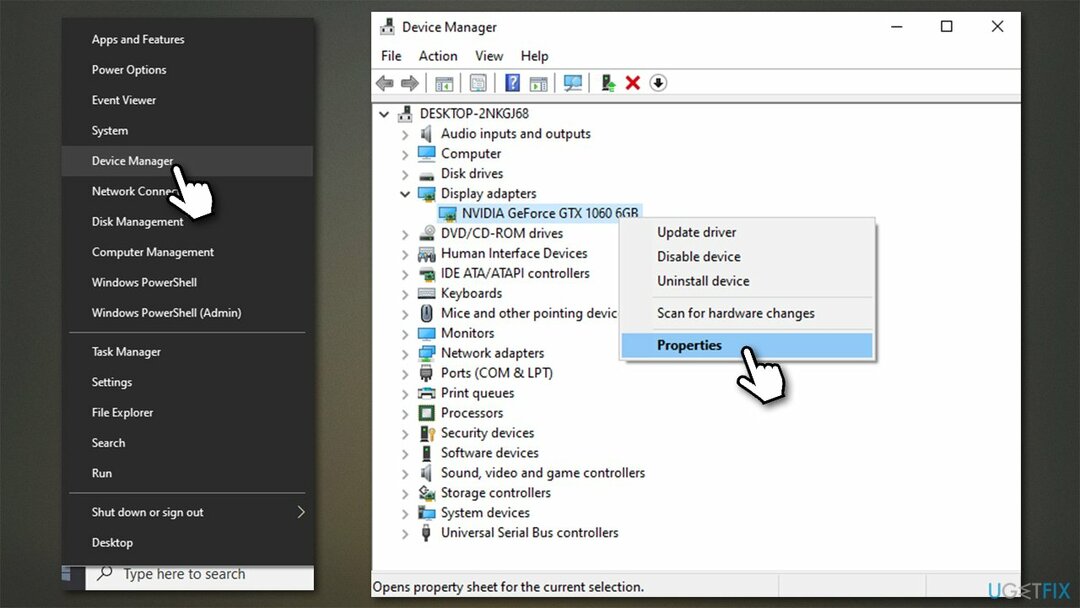
- Pergi ke tab pengemudi dan klik Putar Kembali Driver (catatan: jika tombol ini berwarna abu-abu, berarti Windows tidak dapat menemukan driver versi sebelumnya).
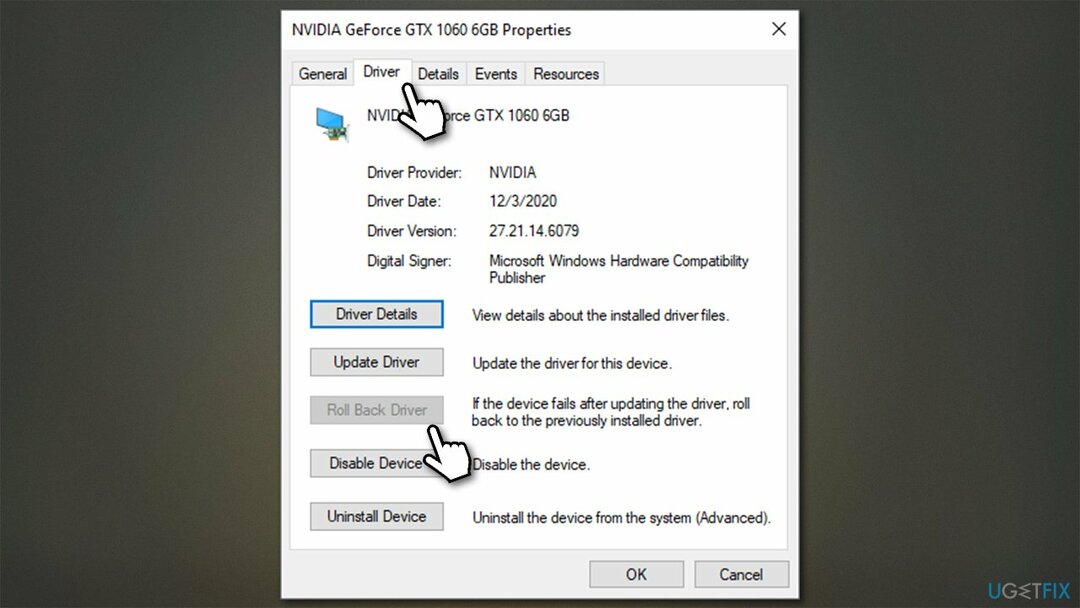
Perbaiki 2. Perbarui driver GPU
Untuk memperbaiki sistem yang rusak, Anda harus membeli versi berlisensi dari gambar ulang gambar ulang.
Jika Anda tidak dapat mengembalikan driver atau langkah sebelumnya tidak membantu untuk memperbaiki FPS rendah pada Windows, Anda harus memastikan bahwa driver grafis Anda mutakhir. Ingatlah bahwa menginstal driver GPU melalui Device Manager sejauh ini tidak optimal, jadi Anda harus mengunduh driver untuk model kartu grafis khusus Anda di situs web produsennya. Berikut adalah tautannya:
- Nvidia
- AMD Radeon
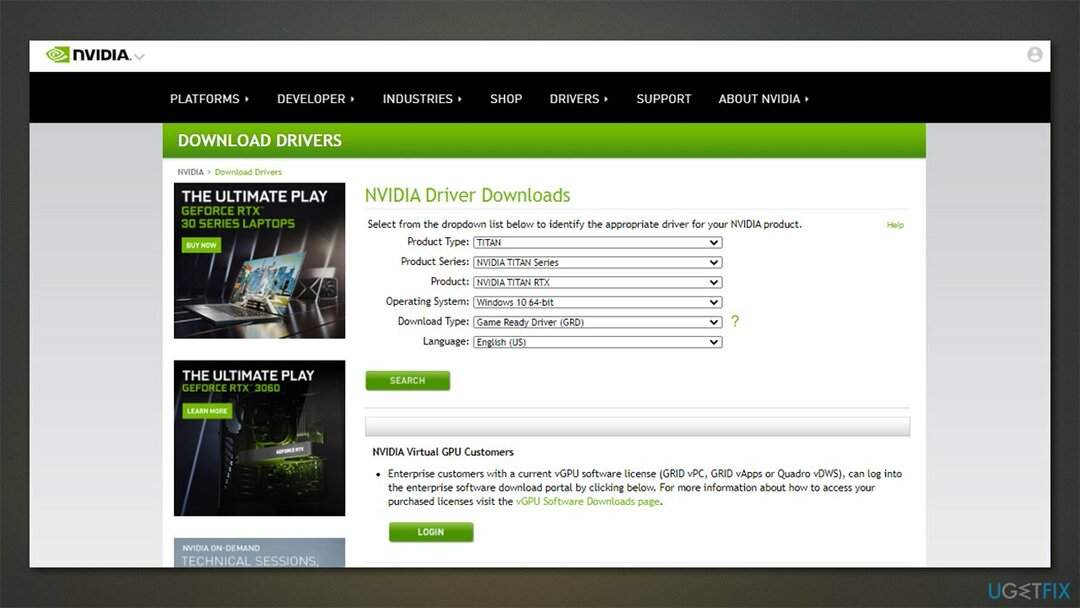
Jika Anda tidak yakin driver mana yang seharusnya Anda dapatkan, kami sangat menyarankan untuk mencoba pembaruan driver otomatis sebagai gantinya – Perbaikan Driver. Tidak hanya akan menemukan dan menginstal driver yang paling mutakhir dan kompatibel, tetapi juga akan memastikan bahwa Anda tidak perlu berurusan dengan masalah terkait driver lagi.
Perbaiki 3. Matikan Bilah Game
Untuk memperbaiki sistem yang rusak, Anda harus membeli versi berlisensi dari gambar ulang gambar ulang.
Game Bar, meskipun awalnya berguna, terkadang bisa menjadi tidak berfungsi. Jadi, coba nonaktifkan dan lihat apakah itu membantu:
- Klik kanan pada Awal dan pilih Pengaturan
- Pergi ke bermain game bagian
- Klik pada Pada sekali untuk memutar saklar ke kiri.
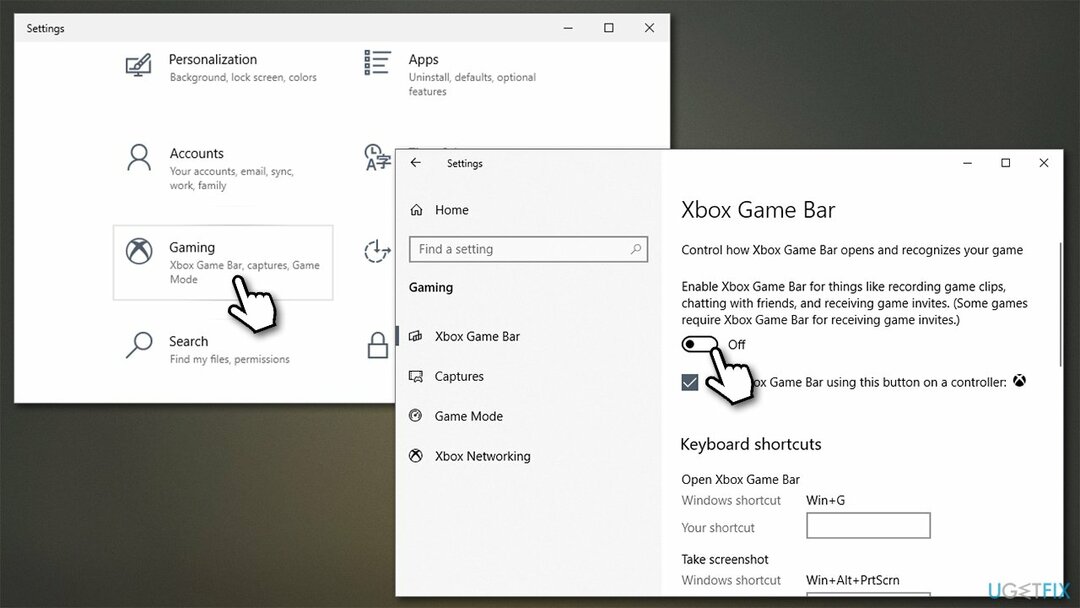
Perbaiki 4. Ubah pengaturan Notifikasi di Windows
Untuk memperbaiki sistem yang rusak, Anda harus membeli versi berlisensi dari gambar ulang gambar ulang.
Menurut beberapa pengguna, mematikan tip dan saran dari Windows membantu mereka memecahkan masalah FPS rendah.
- Klik kanan pada Awal dan pilih Pengaturan
- Pilih Sistem
- Klik Pemberitahuan & tindakan di kiri
- Gulir ke bawah ke Notifikasi bagian dan hapus centang pada Dapatkan tips, trik, dan saran saat Anda menggunakan Windows pilihan.
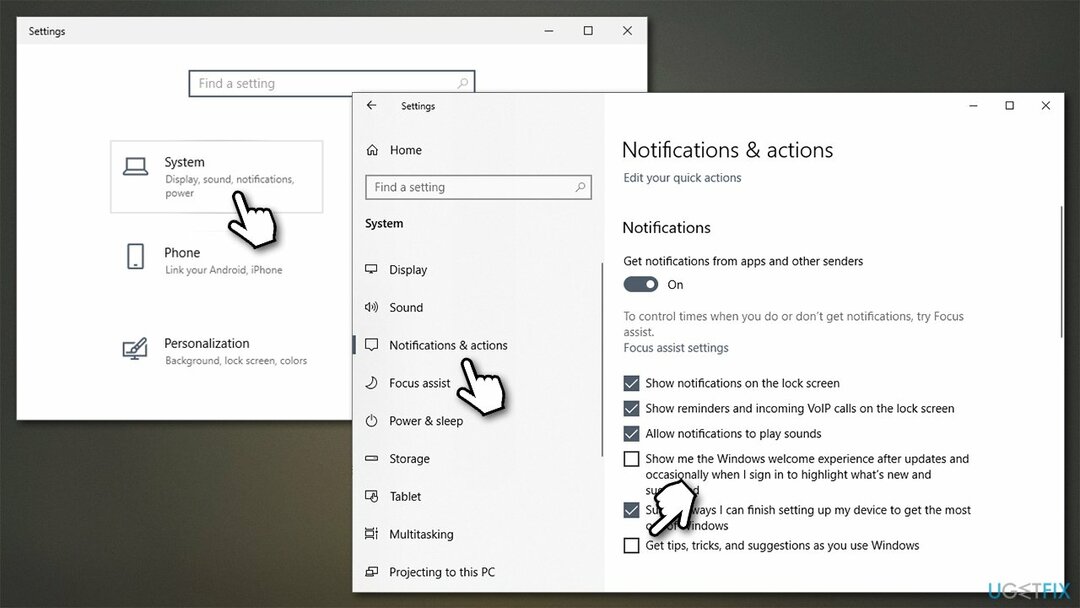
Perbaiki 5. Kembalikan pembaruan Windows terbaru
Untuk memperbaiki sistem yang rusak, Anda harus membeli versi berlisensi dari gambar ulang gambar ulang.
Jika FPS turun pada Windows 10 mulai terjadi setelah pembaruan Windows, Anda dapat mempertimbangkan untuk menghapusnya. Perhatikan bahwa ini hanya berfungsi hingga 30 hari setelah pembaruan diinstal. Jika tidak, Anda mungkin mempertimbangkan mengatur ulang Windows tanpa kehilangan file.
- Ketik Panel kendali di pencarian Windows dan tekan Memasuki
- Pergi ke Program > Hapus instalan program
- Pilih Lihat pembaruan yang diinstal di sisi kiri
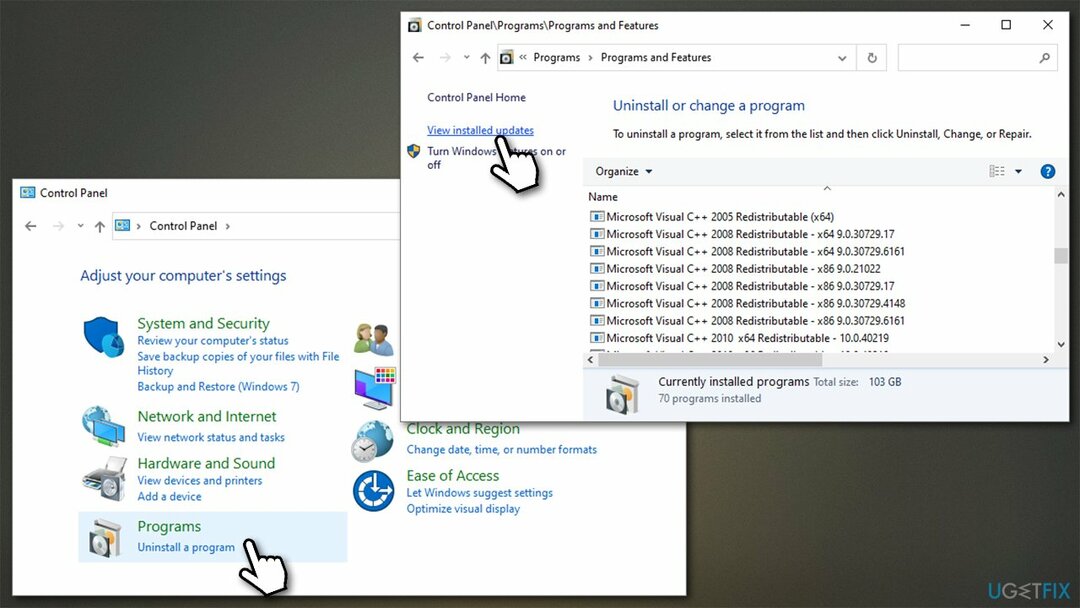
- Klik Dipasang Pada sekali untuk mengurutkan pembaruan berdasarkan tanggal
- Gulir ke bawah ke Bagian Microsoft Windows
- Klik kanan pada pembaruan terbaru (mungkin beberapa entri) dan pilih Copot pemasangan
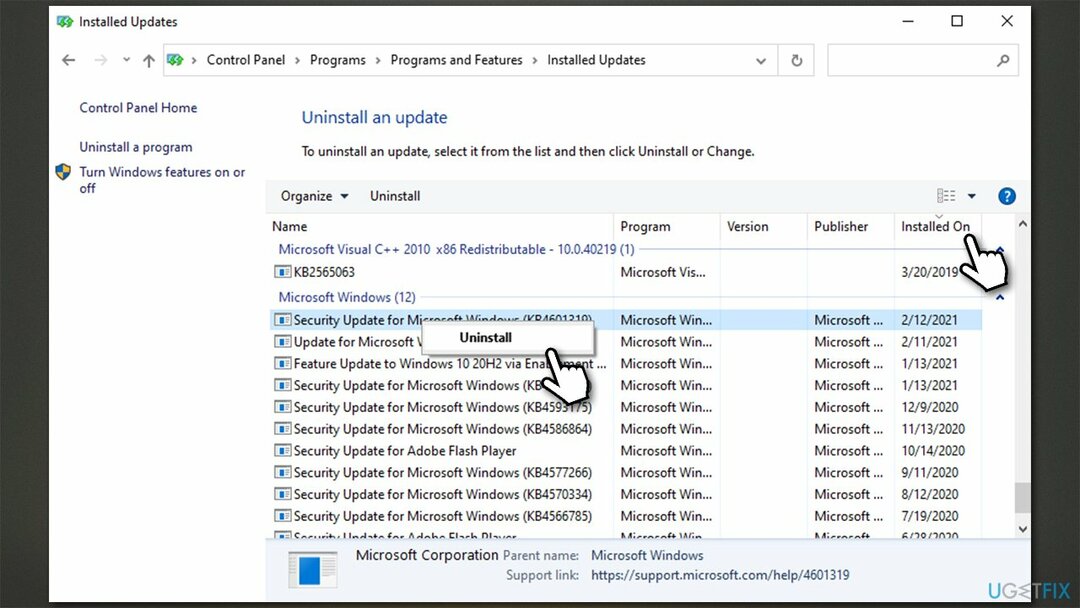
- Menyalakan ulang PC Anda dan periksa apakah FPS Anda meningkat.
Perbaiki Kesalahan Anda secara otomatis
tim ugetfix.com mencoba melakukan yang terbaik untuk membantu pengguna menemukan solusi terbaik untuk menghilangkan kesalahan mereka. Jika Anda tidak ingin bersusah payah dengan teknik perbaikan manual, silakan gunakan perangkat lunak otomatis. Semua produk yang direkomendasikan telah diuji dan disetujui oleh para profesional kami. Alat yang dapat Anda gunakan untuk memperbaiki kesalahan Anda tercantum di bawah ini:
Menawarkan
lakukan sekarang!
Unduh PerbaikiKebahagiaan
Menjamin
lakukan sekarang!
Unduh PerbaikiKebahagiaan
Menjamin
Jika Anda gagal memperbaiki kesalahan Anda menggunakan Reimage, hubungi tim dukungan kami untuk mendapatkan bantuan. Tolong, beri tahu kami semua detail yang menurut Anda harus kami ketahui tentang masalah Anda.
Proses perbaikan yang dipatenkan ini menggunakan database 25 juta komponen yang dapat menggantikan file yang rusak atau hilang di komputer pengguna.
Untuk memperbaiki sistem yang rusak, Anda harus membeli versi berlisensi dari gambar ulang alat penghapus malware.

Akses Internet Pribadi adalah VPN yang dapat mencegah Penyedia Layanan Internet Anda, pemerintah, dan pihak ketiga melacak online Anda dan memungkinkan Anda untuk tetap sepenuhnya anonim. Perangkat lunak ini menyediakan server khusus untuk torrent dan streaming, memastikan kinerja optimal dan tidak memperlambat Anda. Anda juga dapat melewati pembatasan geografis dan melihat layanan seperti Netflix, BBC, Disney+, dan layanan streaming populer lainnya tanpa batasan, di mana pun Anda berada.
Serangan malware, khususnya ransomware, sejauh ini merupakan bahaya terbesar bagi file gambar, video, pekerjaan, atau sekolah Anda. Karena penjahat dunia maya menggunakan algoritme enkripsi yang kuat untuk mengunci data, itu tidak dapat lagi digunakan sampai tebusan dalam bitcoin dibayarkan. Alih-alih membayar peretas, Anda harus terlebih dahulu mencoba menggunakan alternatif pemulihan metode yang dapat membantu Anda mengambil setidaknya sebagian dari data yang hilang. Jika tidak, Anda juga bisa kehilangan uang Anda, bersama dengan file. Salah satu alat terbaik yang dapat memulihkan setidaknya beberapa file terenkripsi – Pemulihan Data Pro.